 小型局域网组建与配置论文
小型局域网组建与配置论文
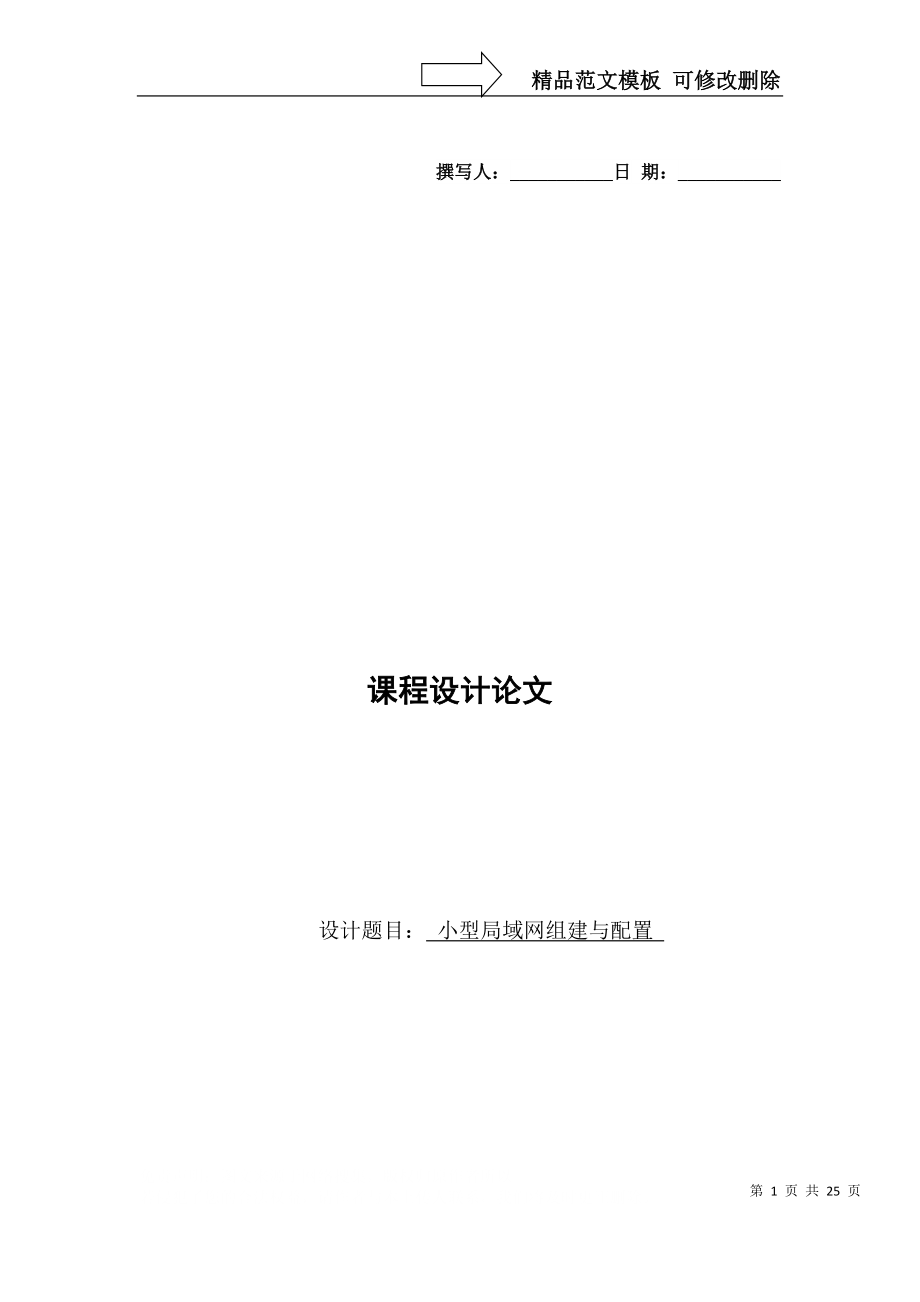


《小型局域网组建与配置论文》由会员分享,可在线阅读,更多相关《小型局域网组建与配置论文(25页珍藏版)》请在装配图网上搜索。
1、精品范文模板 可修改删除撰写人:_日 期:_课程设计论文设计题目: 小型局域网组建与配置 摘 要局域网(Local Area Network,LAN)是指在某一区域内由多台计算机互联成的计算机组。一般是方圆几千米以内。局域网可以实现文件管理、应用软件共享、打印机共享、工作组内的日程安排、电子邮件和传真通信服务等功能。局域网是封闭型的,可以由办公室内的两台计算机组成,也可以由一个公司内的上千台计算机组成,说起局域网的发展,人们一般首先会想起计算机技术的发展,因为计算机技术的发展,人们是真真切切能感觉到的,但是反观整个局域网技术的发展过程,从第一代Hub和交换机时代,到第二代-带宽和三层交换时代,
2、再到目前第三代-智能网络的发展时代,普通的网络用户似乎并没有感觉到什么变化,因为网络是信息时代的基础设施和幕后基石,所以普通的用户不会有太多的了解,只会感觉网络的速度快了,网络能提供的服务多了,其实这一切都离不开网络技术的不断发展,正是这些网络技术的发展才为网络的广泛应用提供了坚实的基础,为信息时代的高速发展提供了原动力。关键字:服务器、计算机网络、网络监控目 录第1章 本次课程设计的任务51.1课题要求51.2分析材料,查找资料51.3总结数据、明确任务51.4本章小节5第2章 网络环境及分配IP62.1网络拓扑结构62.2 IP地址的分配6第3章在Server1上安装配置服务73.1.DN
3、S服务程序的安装73.2配置DNS服务器83.3安装域控制器93.4安装DHCP服务103.5创建DHCP作用域11第4章在Server2上安装配置服务114.1 FTP服务的安装与配置11第5章 在Server3上安装WINS服务175.1 添加WINS服务175.2设置WINS服务器属性19第6章 在Server4上安装网络打印服务206.1安装网络打印服务器20第7章 在Server5上安装网络监视器21 7.1安装网络监视器21结 论24参考文献25致 谢26指导教师评语27答辩委员会评语28 第1章 本次课程设计的任务 1.1课题要求设计要求:构建一个小型网络办公环境,网络规模20台
4、电脑左右,网络中计算机通过交换机相连,确保其连通性。要求在本网络中组建域,并能够实现动态地址的分配,能够提供dns服务,wins服务,网络打印服务,ftp的访问服务,并在其中一台机器上实现网络监视的功能。其他如ntfs等设置可自行考虑添加。1.2分析材料,查找资料 分析材料:首先看到以上的课设要求,我们能发现,要想实现这一小型网络办公环境,有几个关键点要注意1、 要求在本网络中组建域。2、 能够实现动态地址的分配3、 能够提供dns服务,wins服务,网络打印服务,ftp的访问服务4、 在其中一台机器上实现网络监视的功能1.3总结数据、明确任务1、组建一个域2、DHCP服务的安装与配置3、dn
5、s服务,wins服务,网络打印服务,ftp的访问服务的安装与配置4、并在服务器上实现网络监视的功能1.4本章小节通过这一个环节,对本次课程设计的要求进行细致的分析,从中提炼出重要的考查点,对网上的资料的查找以及课本上知道的整合,发现了在这其中,我们还有很多的缺陷,很多的知识都不够扎实,在网络服务方面,以及各种网络服务的配置上面,都会出现知识点的不牢固。在之后的复习中,会重点复习以上的知识。第2章 网络环境及分配IP 构建一个小型网络办公环境,网络规模20台电脑,把其中的四台计算机作为服务器,分别命名为server1、server2,server3, server4, server5。2.1网络
6、拓扑结构图2-1 办公室与机房布局2.2 IP地址的分配建议将DNS服务器的IP地址设为静态。具体填写信息为在“Internet 协议(TCP/IP)属性”对话框内填上IP地址、子网掩码、默认网关和首选DNS服务器地址(此地址为该DNS服务器的IP地址)。 图2-2 为 Server1分配IP第3章在Server1上安装配置服务3.1.DNS服务程序的安装:打开控制面板(“开始”“设置”“控制面板”“添加/删除程序”“添加/删除Windows 组件”“网络服务”)。 选中“网络服务”,单击“详细信息”按钮。打开“网络服务”对话框。 图3-1 网络服务选中“域名系统(DNS)”复选框,单击“确定
7、”,返回“Windows组件向导”对话框,单击“下一步”。注意:安装DNS系统文件时,需要插入“Windows server 2003”光盘,。安装完后,在“管理工具”下增加了“DNS”菜单项。3.2配置DNS服务器打开DNS管理控制台。(打开“开始”“程序”“管理工具”“DNS”)图3-2DNS管理控制台添加“正向搜索区域”,区域名称为“”。右键单击“正向搜索区域”,单击“新建区域”-“新建区域向导”。单击“下一步”。选择“标准主要区域”,如果作为辅助域名服务,则选择“标准辅助区域”。 注意只有在域控制器的DNS服务器才可以选择“Active Directory集成的区域”。单击“下一步”,
8、输入区域名称“”。单击“下一步”,创建新文件,文件名采用默认名,为“.dns”。单击“下一步”,完成“新建区域向导”。3.3安装域控制器在安装的Windows server 2003 独立服务器启动后,系统往往会自动打开窗口,在窗口中选择【添加或删除角色】按钮后,会打开配置您的服务器向导的“预备步骤”窗口,在窗口中会提示您将要完成的安装步骤,单击【下一步】按钮,打开“检测网络连接”窗口,稍后会打开“配置选项对话框”,在配置选项对话框中,选择安装方式,选中“自定义配置”单选按钮就表示由安装者自行选择所需的服务,之后,单击【下一步】按钮打开“服务器角色”对话框中,选中“域控制器”选项,单击【下一步
9、】按钮,在随后出现的“选择总结”窗口中,确定安装的是域控制器hoist,单击【下一步】按钮。在“欢迎使用Active Directory 安装向导对话框中,单击【下一步】按钮,在随后打开的Active Directory 安装向导的“操作系统兼容性”对话框中,单击【下一步】按钮,在“域控制器”对话框中,选中“新域的域控制器”单选按钮后,单击【下一步】按钮,在“创建一个新域”对话框中,选中“在新林中的域”单击按钮后,单击【下一步】按钮,之后打开“新的域名”对话框,应输入符合DNS要求的域名,单击【下一步】按钮,打开“NetBIOS”对话框中,接受默认的符合要求的NetBIOS名称,如sxh200
10、3,最后单击【下一步】按钮,接下来打开“数据库和日志文件文件夹”对话框中,接受默认设置,单击【下一步】按钮,之后出现的对话框单击【下一步】就可以了图3-3 安装域控制器 图3-4 创建新域完成后会出现“立即重新启动的”的对话框,系统会要求重新启动,单击“重新启动”按钮计算机重新启动后,并用Administrator用户后和密码登录后,打开“此服务器现在是域控制器”对话框,单击【完成】按钮 3.4安装DHCP服务1.在控制面板中启动添加/删除程序,在“添加/删除程序窗口中选择添加/删除Windows组件选项,稍等片刻,系统会打开“Windows组件向导”对话框。2.在打开的“Windows 组件
11、向导”对话框的组件列表中选中网络服务项,然后单击详细信息按钮。3.在“网络服务”对话框中选中动态主机配置协议(DHCP)的复选框,单击确定按钮。系统自动退回到“Windows 组件向导”对话框,然后单击下一步按钮,系统将自动完成DHCP服务的安装。*在安装好DHCP服务器后,对其进行授权。如果未经授权的DHCP服务器在基于活动目录的域环境中是不能为DHCP客户机提供服务的。若要被授权,则DHCP服务器必须安装在域控制器或成员服务器上,如果将DHCP服务器安装在未加入域的Windows Server 2003上,则DHCP服务器不能被授权,而且不会运行。在DHCP管理控制台中选中DHCP服务器名
12、,单击鼠标右键,在弹出的菜单中选择授权菜单项,授权即完成。3.5创建DHCP作用域1. 单击开始,指向程序,指向管理工具,然后单击 DHCP。 2. 在控制台树中,右键单击要在其上创建新 DHCP 作用域的 DHCP 服务器,然后单击新作用域。 3. 在“新作用域向导”中,单击下一步,然后键入该作用域的名称及说明。名称可以随您的意愿而定,但它应具备一定的说明性,以便您能确定该作用域在网络中的作用(例如,您可以使用“Administration Building Client Addresses”这样的名称)。单击下一步。 4. 键入可作为该作用域的一部分租用的地址范围(例如,可使用这样的 IP
13、 地址范围:起始 IP 地址为 192.168.1.6,结束地址为 192.168.1.30)。因为这些地址将提供给客户端,所以它们对于您的网络来说必须是有效的,并且当前未在使用。如果要使用其他子网掩码,请键入新的子网掩码。单击下一步。 5. 键入要从所输入范围中排除的任何 IP 地址。这包括步骤 4 中说明的地址范围中已静态分配给组织中各个计算机的所有地址。通常情况下,域控制器、Web 服务器、DHCP 服务器、域名系统 (DNS) 服务器和其他服务器均已静态分配了 IP 地址。单击下一步。 6. 键入该作用域的 IP 地址租用到期之前的天数、小时数和分钟数。这将确定客户端可持有租用地址而不
14、用续租的时间长短。单击下一步,然后单击“是,我想现在配置这些选项”,以将向导扩展到包括最常见 DHCP 选项的设置。单击下一步。 7. 键入默认网关的 IP 地址,从作用域获得 IP 地址的客户端将使用此 IP 地址。单击添加以将默认网关地址添加到列表中,然后单击下一步。 8. 如果在网络中使用 DNS 服务器,则在“父域”框中键入您的组织的域名。键入 DNS 服务器的名称,然后单击解析,以确保 DHCP 服务器能与 DNS 服务器联系并确定其地址。单击添加,将该服务器添加到指定给 DHCP 客户端的 DNS 服务器列表中。单击下一步,如果使用的是 Windows Internet 命名服务
15、(WINS) 服务器,则按照相同的步骤添加服务器名称和 IP 地址。单击下一步。 9. 单击“是,我想现在激活此作用域”,以激活该作用域并允许客户端从该作用域获得租用,然后单击下一步。 10. 单击完成。 11. 在控制台树中,单击该服务器名称,然后单击操作菜单上的授权。第4章在Server2上安装配置服务4.1 FTP服务的安装与配置:在控制面板添加/删除程序添加/删除Windows组件,在出现的组件安装向导中,选应用程序服务器“详细信息”ASP。NET和FTP,选择internet信息服务(IIS)“详细信息”万维网服务,文件传输协议(FTP)服务,完成。1.在开始菜单中依次单击“管理工具
16、”“Internet信息服务(IIS)管理器”菜单项,打开“Internet信息服务(IIS)管理器”窗口。在左窗格中展开“FTP站点”目录,右键单击“默认FTP站点”选项,并选择“属性”命令。 图4-1 FTP站点的设置2.打开“默认FTP站点 属性”对话框,在“FTP站点”选项卡中可以设置关于FTP站点的参数。其中在“FTP站点标识”区域中可以更改FTP站点名称、监听IP地址以及TCP端口号,单击“IP地址”编辑框右侧的下拉三角按钮,并选中该站点要绑定的IP地址。如果想在同一台物理服务器中搭建多个FTP站点,那么需要为每一个站点指定一个IP地址,或者使用相同的IP地址且使用不同的端口号。在
17、“FTP站点连接”区域可以限制连接到FTP站点的计算机数量,一般在局域网内部设置为“不受限制”较为合适。用户还可以单击“当前会话”按钮来查看当前连接到FTP站点的IP地址,并且可以断开恶意用户的连接3.切换到“安全账户”选项卡,此选项卡用于设置FTP服务器允许的登录方式。默认情况下允许匿名登录,如果取消选中“允许匿名连接”复选框,则用户在登录FTP站点时需要输入合法的用户名和密码。本例选中“不允许匿名连接”复选框 图4-2允许匿名连接 备注:登录FTP服务器的方式可以分为两种类型:匿名登录和用户登录。如果采用匿名登录方式,则用户可以通过用户名“anonymous”连接到FTP服务器,以电子邮件
18、地址作为密码。对于这种密码FTP服务器并不进行检查,只是为了显示方便才进行这样的设置。允许匿名登录的FTP服务器使得任何用户都能获得访问能力,并获得必要的资料。如果不允许匿名连接,则必须提供合法的用户名和密码才能连接到FTP站点。这种登录方式可以让管理员有效控制连接到FTP服务器的用户身份,是较为安全的登录方式。4.切换到“消息”选项卡,在“标题”编辑框中输入能够反映FTP站点属性的文字,该标题会在用户登录之前显示。接着在“欢迎”编辑框中输入一段介绍FTP站点详细信息的文字,这些信息会在用户成功登录之后显示。同理,在“退出”编辑框中输入用户在退出FTP站点时显示的信息。另外,如果该FTP服务器
19、限制了最大连接数,则可以在“最大连接数”编辑框中输入具体数值。当用户连接FTP站点时,如果FTP服务器已经达到了所允许的最大连接数,则用户会收到“最大连接数”消息,且用户的连接会被断开。5.切换到“主目录”选项卡。主目录是FTP站点的根目录,当用户连接到FTP站点时只能访问主目录及其子目录的内容,而主目录以外的内容是不能被用户访问的。主目录既可以是本地计算机磁盘上的目录,也可以是网络中的共享目录。单击“浏览”按钮在本地计算机磁盘中选择要作为FTP站点主目录的文件夹,并依次单击“确定”按钮。根据实际需要选中或取消选中“写入”复选框,以确定用户是否能够在FTP站点中写入数据。 图4-3访问设置 备
20、注:如果选中“另一台计算机上的目录”单选框,则“本地路径”编辑框将更改成“网络共享”编辑框。用户需要输入共享目录的UNC路径,以定位FTP主目录的位置。6.切换到“目录安全性”选项卡,在该选项卡中主要用于授权或拒绝特定的IP地址连接到FTP站点。例如只允许某一段IP地址范围内的计算机连接到FTP站点,则应该选中“拒绝访问”单选框。然后单击“添加”按钮,在打开的“授权访问”对话框中选中“一组计算机”单选框。然后在“网络标识”编辑框中输入特定的网段,并在“子网掩码”编辑框中输入子网掩码。最后单击“确定”按钮. 图4-4计算机都将被授权允许访问7.返回“默认FTP站点属性”对话框,单击“确定”按钮使
21、设置生效。现在用户已经可以在网络中任意客户计算机的Web浏览器中输入FTP站点地址(如ftp:/)来访问FTP站点下的内容了。第5章 在Server3上安装WINS服务5.1添加WINS服务 同DNS、DHCP服务器的创建过程相似,要创建一台WINS服务器首先也需要为该服务器指定一台计算机,这台计算机将作为完成数据运算和计算机名与IP地址的转换工作的硬件设备。在Windows 2000 Server 系统下,当用户将本机指定给DHCP服务器时,系统会自动将DHCP服务组件与用户的计算机硬件设备建立连接,由此便完成了为WINS服务器添加计算机的工作。要添加WINS服务器,步骤:1. 打开“开始”
22、菜单,选择“程序” |“管理工具” |“WINS”命令, 打开“WINS控制台”窗口”。2. 在控制台目录树中, 右击WINS根节点,从弹出的快捷菜单中选择“添加服务器”命令,打开“添加WINS服务器”对话框,3. 在“WINS服务器”文本框中,输入要添加到服务器列表中WINS服务器的NetBIOS名称或IP地址,即:192.168.1.3。 4. 单击“确定”按钮即可完成该服务器的添加,同时,添加的服务器将出现在服务器列表中。5.2设置WINS服务器属性:创建WINS服务器,除了需要指定一台计算机作为该服务器的硬件设备,用户还需要对WINS服务器的属性进行一些相关的设置,例如,指定WINS数
23、据库的备份路径、指定WINS服务器统计数据自动更新的时间间隔、是否启用记录WINS数据库变化功能等。因为,没有正确的属性设置,WINS服务器的诸多功能便无法使用,这样的一台WINS服务器也就无法满足网络客户机的所有需要。要设置WINS服务器属性,步骤如下: 1. 打开“开始”菜单,选择“程序”“管理工具”“WINS“命令,打开“WINS控制台”窗口。2. 在控制台目录树中,右击要设置属性的WINS服务器,从弹出的快捷菜单中选择“属性”命令,打开该服务器的属性对话框, 3. 在“常规”选项卡中,启用“启用统计信息自动刷新”复选框,并在“刷新时间(时:分:秒)”微调器中设置时间间隔(一般要求时间间
24、隔比较短)。这样, WINS服务器就会自动按照管理员的设置定时对网络上的统计信息进行刷新。4. 为了解决WINS数据库被损坏而导致网络注册信息丢失问题,管理员通过设置来备份WINS数据库。在“备份WINS数据库”选项区域中,单击“浏览”按钮选择备份路经或者在“备份路经”文本框中直接输入备份路经,这里我们选择WINS数据库的备份路径为“D:bak”。如果用户希望在服务器关闭时系统自动备份WINS数据库,可选定“服务器关闭期间备份WINS数据库”复选框。 5. 单击“名称记录”选项卡,6. 在“名称记录设置”选项区域中,通过调整微调器的值来设置名称记录更新时间间隔、名称记录废止时间间隔、废止超时时
25、间以及验证时间间隔;如果要使用系统默认值,可单击“设置默认值”按钮。 7. 对于WINS服务器,需要定期检查WINS数据库的数据与网络实际情况是否一致,以免因不一致而导致网络连接错误。要检测WINS数据库,可选定“启用周期性数据库一致性检查”复选框;在“每阶段记录检查的最多次数”文本框中输入阶段检查次数;选择“所有者服务器”单选按钮,对所有的WINS服务器进行数据库检查;在“检查间隔”文本框中输入检查时间间隔,并调整“起始”微调器的值,设置检查起始时间。注释如果要手动检查WINS服务器数据库的一致性,可在控制台目录树中右击WINS服务器,从弹出的快捷菜单中选择“所有任务”“检查WINS数据库一
26、致性”命令,出现信息提示框后,单击“是”按钮即可。 8. 单击“高级”选项卡,9. 如果系统在jet.log记录数据库变化事件时能将详细事件记录到事件日志中,启用“记录数据库变化(在jet.log中)”和“将详细事件记录到事件日志中”复选框。 10. 如果用户需要启用WINS服务器的突发事件处理功能,可选定“启用突发处理”复选框,并选择处理级别,例如选择“中”单选按钮。 11. 在“数据库路经”文本框中输入数据库路经。12. 为了和LAN Manager计算机名称兼容,启用“使用和LAN Manager兼容的计算机名称”复选框。13. 单击“确定”按钮,保存设置。第6章 在Server4上安装
27、网络打印服务6.1安装网络打印服务器:若提供网络打印服务,必须先将计算机安装为打印服务器,安装并设置共享打印机。然后,再为不同操作系统安装驱动程序,使得网络客户端在安装共享打印机时,不再需要单独安装驱动程序。安装打印服务器的步骤如下:(1)运行“开始 | 管理工具 | 管理您的服务器”命令,在“管理您的服务器”窗口中单击“添加删除角色”链接,图6-1 管理服务器(2)单击“下一步”按钮,为所有Windows操作系统安装打印驱动程序。单击“下一步”按钮后,配置服务器向导开始将选择的角色添加到该服务器。然后,显示“添加打印机”向导。向导将指示如何执行必需的余下的安装步骤,完成将连接到打印服务器上的
28、打印设备添加为打印机的过程。物理端口连接到打印服务器上的本地打印设备的数目取决于硬件的配置。根据向导提示完成打印机的安装,以及打印驱动程序的安装。最后,显示打印服务器已安装成功。第7章 在Server5上安装网络监视器7.1安装网络监视器:Windows网络监视器是系统提供的一个用于监控网络数据流量的可视化工具。使用网络监视器,可以收集网络运行过程中的各种有效信息来发现和预防某些可能出现的问题。网络监视器将捕获有关流入和流出计算机的网络适配器上的通信信息,并进一步分析这些信息以图形化的方式显示出分析的结构,用于帮助网络管理员预防、诊断和解决多种网络问题,从而更好 地保证网络的可靠稳定运行。网络
29、监视器不仅可以捕获所在计算机收到或发出的帧,而且还可以捕获远程计算机收到或发出的帧,但是必须使用随管理软件Microsoft Systems Management Server(SMS)提供的“网络监视器”组件(称为“Network Monitor”),它可以捕获任何装有“网络监视器”的计算机收到或发出的帧。而Windows Server 2003自带的“网络监视器”是一个简化的版本,只提供了基本的功能。安装网络监视器图7-1 windows组件、 管理和监视工具由于网络监视器在运行中会消耗较多的系统资源,所以对系统的捕获进行合适的设置是非常必要的。例如,设置一个合适的捕获缓冲区大小。图7-2
30、 Microsoft 网络监视器在捕获到一定的信息量之后,如果需要查看详细的捕获内容,可以单击“网络监视器”的捕获菜单下的“停止并查看”选项,可以打开如图13.22的查看器,分析捕获的网络数据。通过分析捕获到的数据,可以大致地了解网络目前的情况,特别是对于一些原因不明确的网络故障可以通过捕获网络信息,为解决故障提供信息来源。 在使用捕获触发器之前,必须先创建捕获触发器,然后应用该捕获触发器,“网络监器”没有视器”就可以响应网络上的能触发捕获触发器设定的事件。默认情况下,“网络监视设置任何触发器。实际使用中,“网络监视器”可以使用多种类型的捕获触发器。例如,通过监测捕获缓冲区的填充程度,以及捕获
31、的帧中是否存在特定的模式等。当然也可以创建依赖于其中的个别或全部条件的捕获触发器。若指定的触发器依赖于已捕获帧中出现的特定模式,那么网络监视器将在检测到包含有指定模式的帧时执行指定的操作。这种特定模式可以是ASCII字符串,也可以是十六进制字符串。可以将触发器指定为依赖于已捕获帧中出现的特定模式和捕获缓冲区所填充的特定百分比,或者指定网络监视器是在各个帧的起始处、各个帧的标头信息结尾处还是在这些位置后的一段字节后开始搜索。网络监视器在默认情况下,将在整个帧中搜索特定模式。在监视数据的过程中,一旦捕获的数据满足捕获触发器的触发条件,将立即执行触发的相应操作。在Windows Server 200
32、3的监视器中,可以选择在满足触发条件时执行下列操作中的某一个。(1)计算机发出嘟嘟声。(2)网络监视器停止捕获帧。(3)指定的命令运行。 图7-3 捕获触发器结 论因为局域网也属于计算机网络,所以在基本组成上与总体上的计算机网络差不多。但因为它没有网络之间的互联,所以,所需的网络设备和通信协议也就相对简单得很多。最基本的计算机局域网仅是两台PC机,用一台串/并电缆连接起来。如果要采用专用网络电缆(如双绞线、同轴电缆或光纤),则只需在两台PC中各置一块网卡即可, 在实际的企事业单位局域网中,因为计算机多,所以通常不会也不可能采用全部计算机对等网络模式。目前通常是采用交换机进行集中连接的星型网络结构。致 谢在本次论文设计过程中,xx老师,xx老师对该论文从选题,构思到最后定稿的各个环节给予细心指引与教导,使我得以最终完成课业论文设计。在学习中,老师严谨的治学态度、丰富渊博的知识、敏锐的学术思维、精益求精的工作态度以及侮人不倦的师者风范是我终生学习的楷模,导师们的高深精湛的造诣与严谨求实的治学精神,将永远激励着我。在此,谨向老师们致以衷心的感谢和崇高的敬意! 第 25 页 共 25 页免责声明:图文来源于网络搜集,版权归原作者所以若侵犯了您的合法权益,请作者与本上传人联系,我们将及时更正删除。
- 温馨提示:
1: 本站所有资源如无特殊说明,都需要本地电脑安装OFFICE2007和PDF阅读器。图纸软件为CAD,CAXA,PROE,UG,SolidWorks等.压缩文件请下载最新的WinRAR软件解压。
2: 本站的文档不包含任何第三方提供的附件图纸等,如果需要附件,请联系上传者。文件的所有权益归上传用户所有。
3.本站RAR压缩包中若带图纸,网页内容里面会有图纸预览,若没有图纸预览就没有图纸。
4. 未经权益所有人同意不得将文件中的内容挪作商业或盈利用途。
5. 装配图网仅提供信息存储空间,仅对用户上传内容的表现方式做保护处理,对用户上传分享的文档内容本身不做任何修改或编辑,并不能对任何下载内容负责。
6. 下载文件中如有侵权或不适当内容,请与我们联系,我们立即纠正。
7. 本站不保证下载资源的准确性、安全性和完整性, 同时也不承担用户因使用这些下载资源对自己和他人造成任何形式的伤害或损失。
